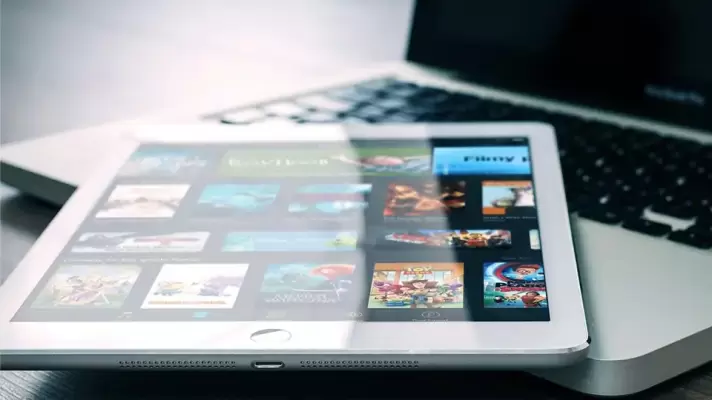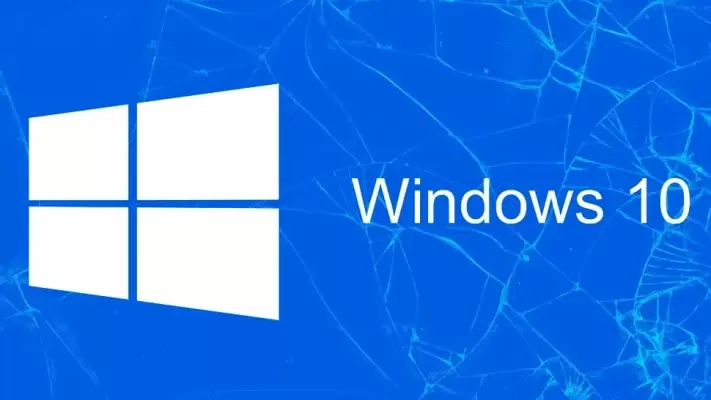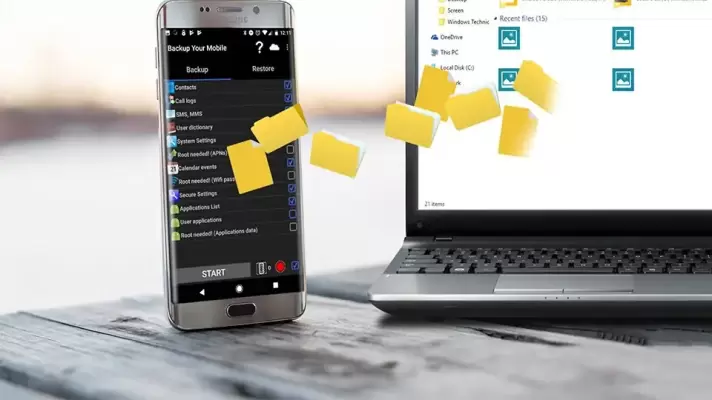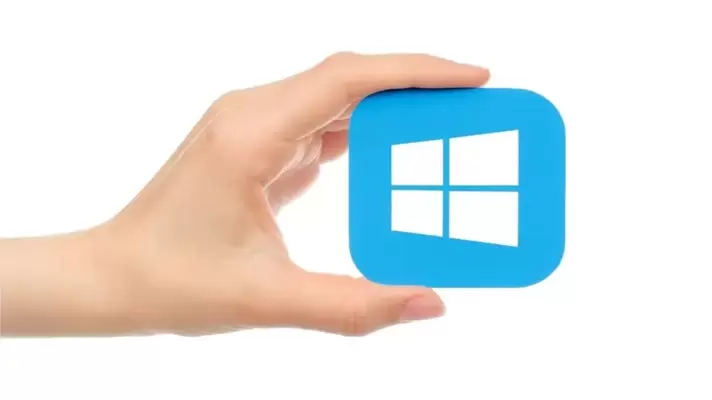مولتیمدیاپلیر VLC یکی از محبوبترین و بهترین نرمافزارهای پخش ویدیو و موسیقی است که به خصوص قابلیت سفارشیسازی و تنظیمات عالی دارد. یکی از کارهای جالب این است که گوشی یا تبلت اندرویدی را به ریموت کنترل تبدیل کنید که VLC نصبشده در کامپیوتر ویندوزی را کنترل کند! لذا بدون موس و کیبورد بیسیم هم میتوانید یک کنترل ساده برای تماشای فیلم داشته باشید.
به این ترتیب کامپیوتر شما میتواند مثل سینمای خانگی عمل کند و با وجود پشتیبانی VLC از انواع فرمتها، حتی گزینهی بهتری خواهد بود.